Win10如何更改输入法顺序?win10调整输入法顺序的方法!
发布时间:2017-04-06 21:25:18 浏览数:
在windows 7操作系统中,我们都知道,只需通过“Ctrl+Shift”即可切换所有输入法的,但是在Wn10操作系统中分为了“中英文状态切换”(必须按“Win徽标+空格”)和“不同的中文输入法切换”(Shift+Ctrl),导致我们在切换输入法的时候非常的不方便,so我们只能将最常用的输入法移动到最前面了,来避免经常切换输入法的麻烦。在这里小编给大家介绍下win10系统更改输入法顺序的方法。
步骤:
1、点击任务栏的【输入法】图标,点击【语言首选项】;
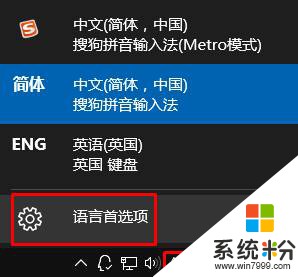
2、在右侧我们可以设置首选语言是英文或是中文,选择一个语言,点击【设置为默认语言】;
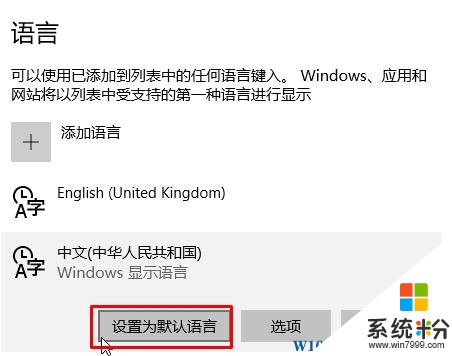
3、设置好语言后选中中文,点击【选项】;
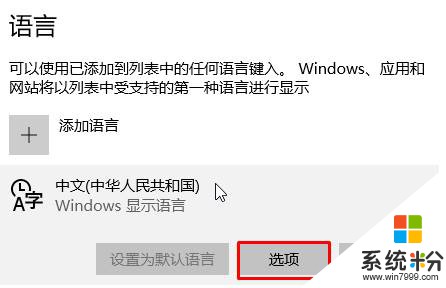
4、在【键盘】下面选中不怎么用到的输入法,点击【删除】,这样一来常用的输入法就排到了第一位了,这样每次我们要打字的时候就无需切换输入法可以直接输入即可!
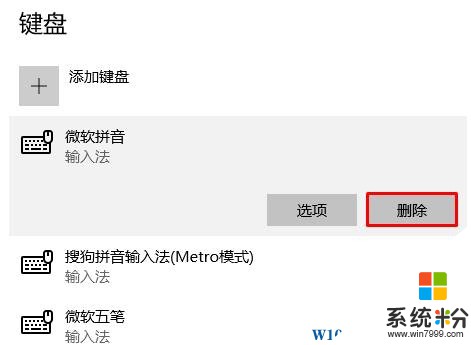
5、然后点击【添加键盘】把偶尔要使用的输入法添加回去即可。
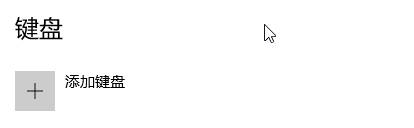
以上设置完全可以按个人喜好进行设置,祝大家使用win10愉快。
步骤:
1、点击任务栏的【输入法】图标,点击【语言首选项】;
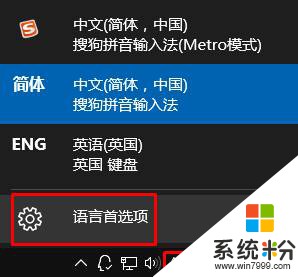
2、在右侧我们可以设置首选语言是英文或是中文,选择一个语言,点击【设置为默认语言】;
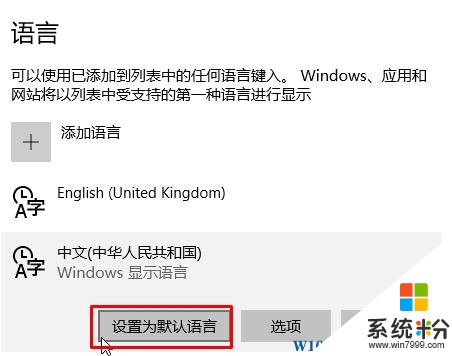
3、设置好语言后选中中文,点击【选项】;
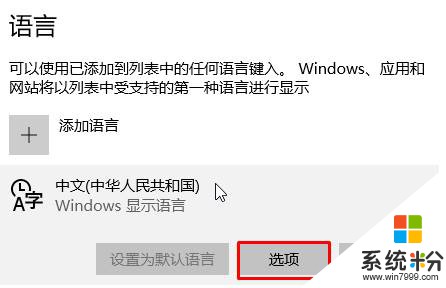
4、在【键盘】下面选中不怎么用到的输入法,点击【删除】,这样一来常用的输入法就排到了第一位了,这样每次我们要打字的时候就无需切换输入法可以直接输入即可!
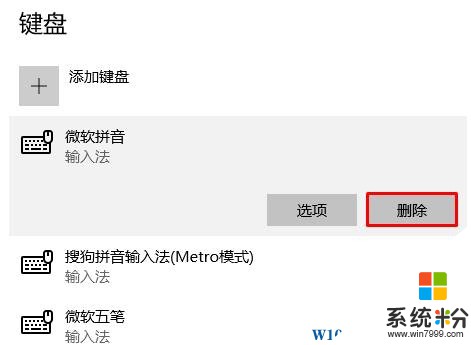
5、然后点击【添加键盘】把偶尔要使用的输入法添加回去即可。
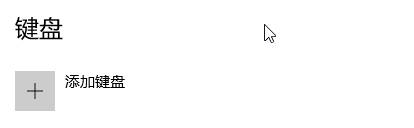
以上设置完全可以按个人喜好进行设置,祝大家使用win10愉快。